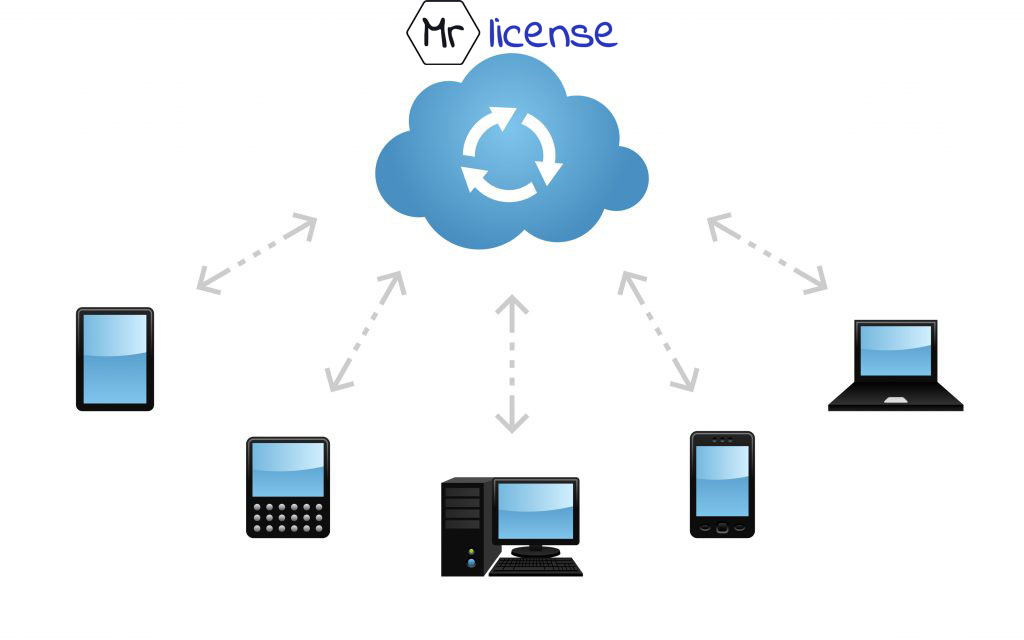در این مقاله می خواهیم با اینکه همگام سازی چیست؟ آشنا شویم. در واقع ایجاد هماهنگی بین
چندین منبع مختلف را همگام سازی یا Synchronization می گویند، به عنوان مثال وقتی که بخواهیم
به این سوال پاسخ دهیم که همگام سازی ایمیل یعنی چی؟ به تنظیمات وب میل با نرم افزارهای
کلاینتی مانند outlook اشاره می کنیم. در این حالت هر زمانی ایمیل جدید وارد شود نرم افزار
outlook نیز به روز رسانی می شود و آن را دریافت می کند و سایر فلدرهای موجود با فلدرهای وب
میل قرینه و همگام می شوند. شبیه چنین کاری را می توان در رابطه با وب میل و ابزارهای دیجیتال
متفاوت انجام داد.
مثالی برای درک بهتر همگام سازی چیست؟
فرض کنید در سیستم محل کار خود برنامه ی Outlook را دارید، و در منزل یک برنامه ی ایمیل دیگر
دارید و همچنین یک smartphone همراه خود دارید. به طور ایده آل کلیه ی دستگاه های شما می
توانند با یکدیگر در ارتباط باشند. وقتی پیامی را پاسخ می دهید می بایست در دیگر دستگاه ها نیز
پاسخ داده شده مارک دار شود. یکی از ساده ترین راه ها استفاده از پروتکل Imap می باشد که منجر
به ارتباط بین حساب ایمیل و کامپیوتر شما همواره آپدیت باشد و تغییرات در هر دو قابل مشاهده
باشد. منظور از همگام سازی در گوشی چه می تواند باشد؟ و همگام سازی در گوشی به چه معناست؟
برای پاسخ به این سوال و درک آن باید گفت که کاربرد گزینه همگام سازی در موبایل هنگامی است که
همگام سازی hotmail با گوشی های android، زمانی که ایمیل های موجود در گوشی حذف می شود
به طور همزمان این پیام ها از سرور نیز حذف شوند. اما موزیلا برای راحتی کار هر چه بیشتر کاربران
خودش با ارائه برنامه Firefox Home برای گوشی های آیفون این امکان را به وجود آورده است.
همگام سازی اطلاعات در مرورگرها
پس از آشنایی با مفهوم همگام سازی در این بخش به بررسی همگام سازی در مرورگرها می پردازیم. با
گسترش و پیشرفت دنیای دیجیتال و دسترسی از نقاط مختلف به کامپیوتر، موبایل و … به اینترنت
منجر شده است که بحث همگام سازی ( Sync ) اطلاعات در مرورگرها از اهمیت بالاتری برخوردار
شود.
در دنیای امروز مرورگرها تاثیر بسیار زیادی در وب دارند و شامل اطلاعات مهمی از جمله تاریخچه،
رمزهای عبور، بوک مارک ها و … هستند. چند سال پیش سایتی به نام foxmark در فایرفاکس با
توانایی همگام سازی بوک مارک ها شروع به کار کرد. البته این یک ایده جدید نبود، چون قبل از آن هم
سرویس هایی در این زمینه فعالیت داشتند. اما ارائه سرویس رایگان و با کیفیت مناسب این وب
سایت و استقبال خوبی که از آن شد منجر به این شد که اقدامات بیشتری در زمینه وب صورت گیرد.
این وب سایت با تغییر نام به xmarks و بیشتر کردن فعالیت های خود، امروزه به یکی از بهترین
سرویس ها در این زمینه تبدیل شده است. از طریق xmarks می توانید بوک مارک های خودتان را در
مرورگرهای فایرفاکس، اینترنت اکسپلورر، گوگل کروم و سافاری ( و حتی آیفون ) همگام سازی کنید.
سایر مزایای این سایت می توان ارائه نسخه وب، امنیت بالا، سادگی و سرعت خوب و تهیه نسخه
های پشتیبان نام برد.
مرورگر اپرا که در ارائه امکانات روی خود مرورگر دارای سابقه ی خوبی است آن را در مرورگر خود به
صورت پیش فرض قرار داده است. قابلیت Opera Link به شما اجازه می دهد تا اطلاعاتی مانند بوک
مارک ها، تاریخچه، جستجو های انجام شده و … را روی وب ذخیره کند و بین چندین مرورگر اپرا آن
ها را همگام سازی کنید. نکته مثبت این قابلیت این می باشد که شما می توانید این اطلاعات را با
Opera mini هم به اشتراک بگذارید ( نسخه موبایل مرورگر اپرا ).
پیش از این پروژه با تغییر نام به Firefox Sync حالتی رسمی به خود گرفت و هم اکنون با نصب
اکستنشن مورد نظر می توانید آن را به فایرفاکس خود اضافه کنید. و اطلاعاتی مانند بوک مارک ها،
تاریخچه و … را گرفته تا آخرین تب های باز، تنظیمات مرورگر، پوسته ها و اکستنشن های خود را
همگام سازی کنید.
گوگل هم از چند وقت پیش با ارائه این قابلیت روی مرورگر خود بعد از اپرا دومین مرورگری بود که این
قابلیت به طور پیش فرض روی آن قرار داشت. گوگل در ابتدا با همگام سازی بوک مارک ها شروع و
سپس قابلیت همگام سازی اکستنشن ها را نیز به آن اضافه کرد. در حال حاضر مرورگر گوگل اطلاعاتی
مانند تنظیمات، بوک مارک و پوسته ها را Sync می کند.
Synchronization log
فایلی مخفی است، که در یک درایو محافظت شده قرار دارد. و با انجام هر عمل همگام سازی این فایل
به روز رسانی می شود. می توانید مقدار فضای اشغالی به وسیله ی فایل log را تتظیم کنید و از تاریخ و
زمان همگام سازی و اتفاقاتی که در حین این عملیات افتاده است هم اطلاع پیدا کنید.
Transfer log :
این فایل بابت ذخیره ی تغییرات انجام شده تا وقتی که آن ها در سرور نوشته شوند استفاده می شود
.مقدار فضای اشغالی توسط این فایل قابل تغییر است.
همگام سازی در دیتابیس :
توضیح این قسمت را با یک مثال شروع می کنیم یک SDK برای Sync کردن اطلاعات دیتابیس های
مختلف هست. شما یک DataBase روی PC دارید و DataBase دیگر روی موبایل است و می
خواهید اطلاعات آن ها را با یکدیگر Sync کنید. اگر این فریم ورک وجود نداشته باشد باید هر یک از
رکوردها و فیلدها را خوانده و مقایسه کنید و اگر تغییر کرده بودند تغییر را اعمال کنید و غیره ولی این
فریم ورک بیشتر کارها را به طور اتوماتیک انجام می دهد.
حتی می تواند Log خیلی از تغییرات را علاوه بر تاریخ و ساعت تغییرات و … را نیز ذخیره کند. در واقع
بعد از استفاده آن یک سری Table ها و فیلدها به جدول شما اضافه شده و یک سری توابع و متد
برای عمل Sync دیتا های دو DataBase در اختیار شما قرار می گیرد.
انجام همزمان سازی با Thunderbird :
با انجام دادن تنظیمات زیر می توانید ایمیل هایی که در تاندربرد موجود است را در بین چند کامپیوتر
همگام سازی کنید. بابت انجام دادن این کار مراحل زیر را باید انجام دهید:
فعال کردن IMAP :
از منوی Tools>account setting وارد شده و سپس روی account action بزنید و Remove
account را انتخاب کنید. حال یک اکانت از نوع IMAP تعریف کنید. تاندربرد نسخه ی ۳ به صورت
اتوماتیک اقدام به ایجاد اکانت imap می کند. به مسیر زیر بروید:
Go to > File > New > Mail Account… or within > Account Settings… click on > Account
Actions > Add Mail Account
و مشخصات اکانت جدید را وارد کنید.
اکنون به Thunderbird > Account Settings بروید و روی گزینه ی Synchronization & Storage
کلیک کنید.
انتقال پروفایل به یک درایور :
در این مرحله مسیر تاندربرد برای ذخیره ی فایل پروفایل را باید کنید، کافی است دستور مربوط را در
Run منوی start اجرا کنید.
“C:Program FilesMozilla Thunderbirdthunderbird.exe” -profile “F:My TB profile”
در قسمت آخر این دستور نیز مسیر دقیق پروفایل خود را وارد کنید.
انتقال پروفایل به درایو شبکه :
در مرحله ی آخر باید دسترسی به یک درایو شبکه را انجام دهید همچنین باید پروفایل موجود را به
این درایو انتقال دهید. در ویندوز XP از مسیر زیر استفاده می شود:
C:Documents and Settings[username]Application
DataThunderbirdProfilesxxxxxxx.default
بعد از اینکه فایل مربوط به پروفایل در این مسیر قرار داده شد، کافی است به مسیر زیر بروید
“C:Documents and Settings[username]Application DataThunderbird” and open the
و فایل Profiles.ini را به وسیله ی یک مرورگر باز کرده و مطمئن باشید که مقادیر زیر در آن به درستی
تنظیم باشند:
IsRelative=1 to > IsRelative=0 حتما از backslash استفاده کنید.
البته از این روش جهت ذخیره ی پروفایل در هارد هم می توانید استفاده کنید.
امیدواریم از مقاله همگام سازی چیست؟ استفاده لازم را برده باشید. برای اطلاع از سایر مقالات مستر
لایسنس به صفحه وبلاگ مستر لایسنس مراجعه کنید.